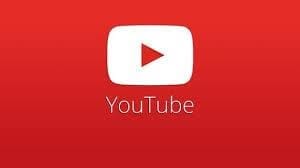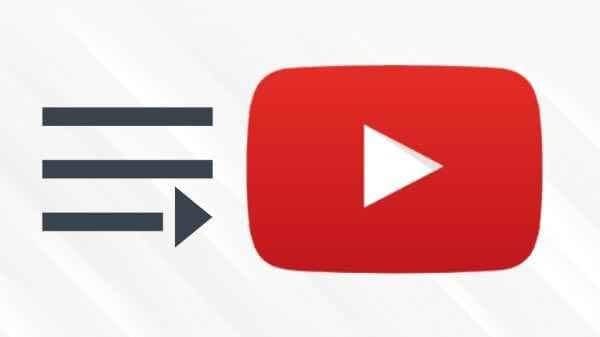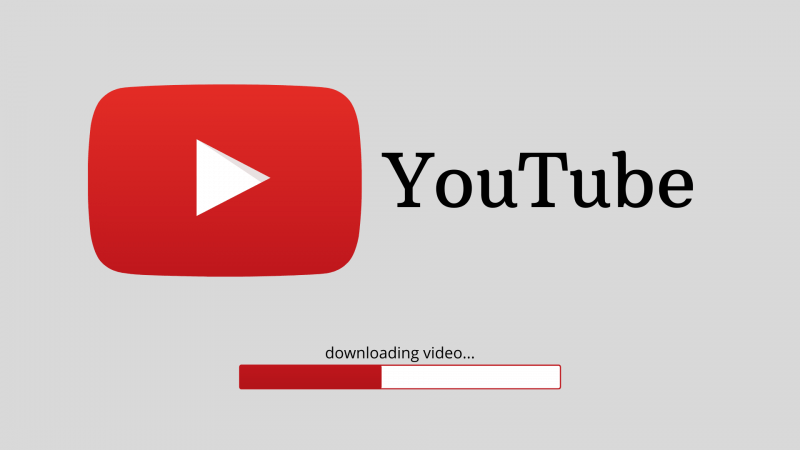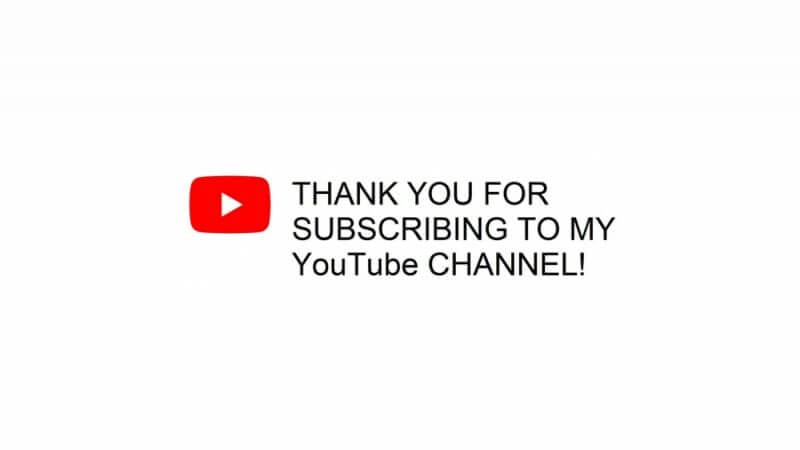Wenn Sie ein Video auf YouTube für alle Zuschauer zugänglich machen möchten, sollten Sie die Datenschutzoptionen auf „Öffentlich“ einstellen. YouTube erlaubt seinen Nutzern jedoch auch, Videos zu erstellen und sie unter den Bezeichnungen „Privat“, „Nicht gelistet“ usw. zu speichern. Nicht aufgelistete Videos werden veröffentlicht, können aber ohne den URL-Link, mit dem sie verknüpft sind, nicht weitergegeben werden und erscheinen auch nicht in den YouTube-Suchergebnissen, wenn Sie eine entsprechende Suchanfrage eingeben. Private Videos sind für Sie bestimmt, aber glücklicherweise können sie auf verschiedene Weise mit anderen Personen geteilt werden.
Author
Hier finden Sie eine detaillierte Schritt-für-Schritt-Anleitung, wie Sie private YouTube-Videos freigeben können:
1. Wie Sie ein bereits hochgeladenes privates YouTube-Video freigeben
Schritt 1: Öffnen Sie YouTube in einem Webbrowser
Geben Sie www.youtube.com in Ihren Webbrowser ein und klicken Sie auf die Eingabetaste.
Schritt 2: Klicken Sie auf YouTube Studio
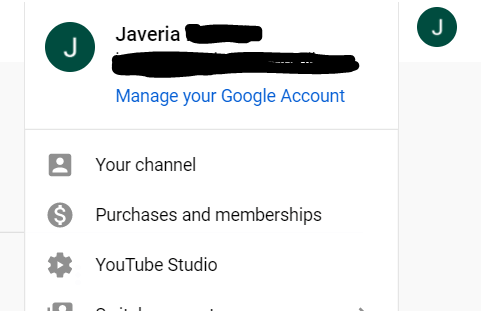
In der oberen rechten Ecke der YouTube-Startseite sehen Sie Ihr Profilbild (oder, wenn Sie, wie ich, keines haben, Ihren Benutzernamen als Initiale). Klicken Sie auf dieses Symbol, woraufhin sich eine Optionsliste öffnet. Klicken Sie auf die dritte Option, YouTube Studio, in dieser Liste.
Schritt 3: Klicken Sie im erscheinenden Panel auf Videos
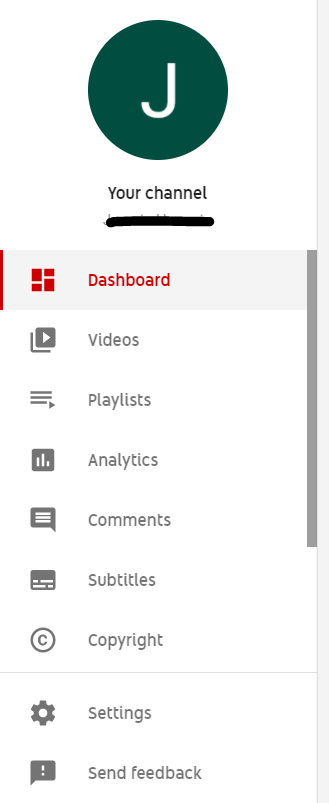
Sobald Sie auf YouTube Studio klicken, werden Sie zu studio.youtube.com weitergeleitet. In der oberen linken Ecke sehen Sie das Profilbild oder das Anfangssymbol oben links auf der Seite, zusammen mit allen unten aufgeführten Optionen. Wählen Sie in diesem Bereich Videos aus. Diese Option zeigt Ihnen die veröffentlichten und hochgeladenen Videos an.
Schritt 4: Suchen Sie Ihr Video und klicken Sie auf Titel.
Suchen Sie in diesem Bündel von Videos nach demjenigen, das Sie freigeben möchten. Sobald Sie es gefunden haben, klicken Sie auf den Titeltext, wodurch das Video im Bearbeitungsmodus geöffnet wird, damit Sie Änderungen vornehmen können.
Schritt 5: Stellen Sie sicher, dass Ihr Video privat ist.
Wenn Sie zum Editorformat weitergeleitet werden, stehen Ihnen viele Optionen zur Auswahl. Sie möchten jedoch sicherstellen, dass das Video, das Sie teilen möchten, privat ist. Sie können dies auf der Registerkarte Sichtbarkeit unten rechts auf der Seite überprüfen oder bearbeiten.
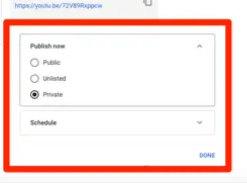
Wählen Sie auf dieser Registerkarte die Option „Privat“ und klicken Sie rechts unten auf „Fertig“.
Schritt 6: Speichern Sie Ihre Änderungen
Klicken Sie nach der Bearbeitung oben auf der Seite auf Speichern, um Ihre Änderungen zu speichern.
Schritt 7: Klicken Sie auf „Privat freigeben
Rechts neben der Schaltfläche „Speichern“ sehen Sie drei vertikale Punkte. Wenn Sie auf dieses Symbol klicken, wird ein Dropdown-Menü mit drei Optionen auf Ihrem Bildschirm angezeigt. Wählen Sie die dritte Option, auf der „Privat freigeben“ steht.
Schritt 8: Teilen Sie das private YouTube-Video mit anderen
Wenn Sie auf Privat freigeben klicken, wird eine neue Registerkarte mit einem Popup-Fenster angezeigt, in dem „Für andere freigeben“ steht. Geben Sie in diesem Popup-Fenster die E-Mail-Adressen der Personen ein, für die Sie das private Video freigeben möchten. Klicken Sie auf Speichern und gehen Sie zurück zu YouTube Studio, sobald Sie alle E-Mail-Adressen eingegeben haben.
Hinweis: Bitte aktivieren Sie die Option, die den Empfänger der E-Mail-Adresse benachrichtigt, dass ein privates YouTube-Video für ihn freigegeben wurde. Diese Option ist normalerweise standardmäßig aktiviert, aber überprüfen Sie sie noch einmal. Andernfalls ist es für die Empfänger schwierig, das Video zu finden, da es nicht aufgelistet ist und sie keinen zugänglichen Link haben.
2. Wie Sie ein privates YouTube-Video hochladen und freigeben
Der einzige Unterschied zwischen dieser Anleitung und der anderen ist, dass Sie das private Video direkt nach dem Hochladen teilen. (Einige Schritte bleiben gleich!)
Schritt 1: Öffnen Sie YouTube in einem Webbrowser
Geben Sie www.youtube.com in Ihren Webbrowser ein und klicken Sie auf die Eingabetaste.
Schritt 2: Klicken Sie auf Video hochladen

In der oberen rechten Ecke der YouTube-Startseite finden Sie ein Videosymbol als erste Option von links. Wenn Sie darauf klicken, erhalten Sie zwei Optionen: Video hochladen oder Live gehen. Klicken Sie auf die Option „Video hochladen“.
Hinweis: Diese Option leitet Sie auch zu studio.youtube.com weiter, um Ihre Videos hochzuladen.
Schritt 3: In den Editor-Modus wechseln
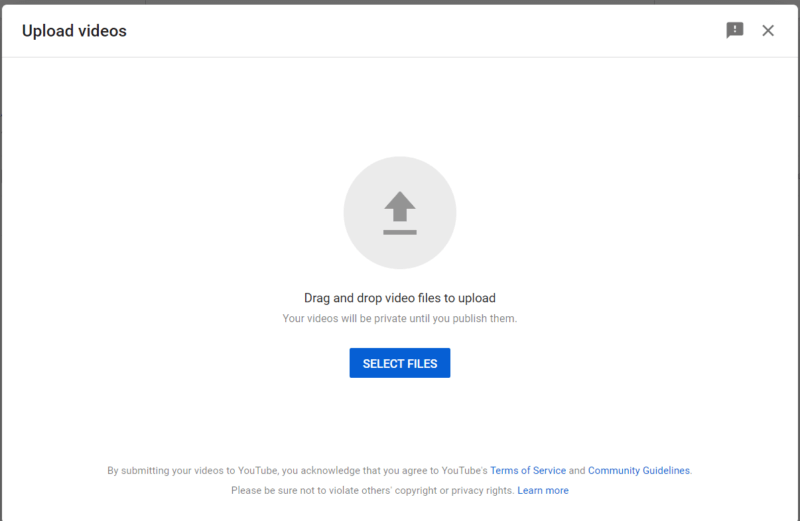
Wählen Sie hier die Dateien, die Sie hochladen möchten, vom Computer aus oder ziehen Sie sie per Drag & Drop.
Schritt 4: Klicken Sie auf Teilen
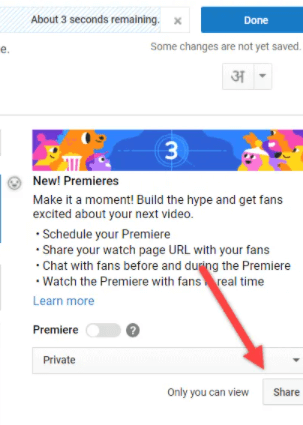
Sobald Sie Ihre Videos zum Hochladen ausgewählt haben und sich im Bearbeitungsmodus befinden, sehen Sie unten rechts auf der Seite eine Registerkarte „Privat“ und eine Schaltfläche „Freigeben“. Wählen Sie auf dieser Registerkarte zunächst Privat. Damit stellen Sie sicher, dass außer Ihnen niemand auf das Video zugreifen kann. Klicken Sie anschließend direkt darunter auf Freigeben.
Schritt 5: Geben Sie die E-Mail-Adressen der Personen ein, für die Sie das private YouTube-Video freigeben möchten
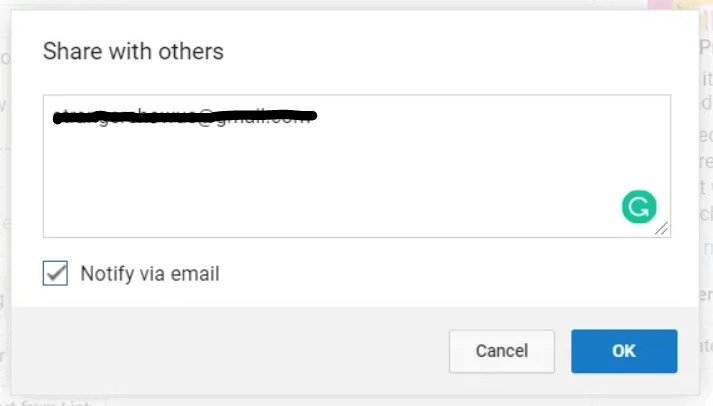
Auf dem Bildschirm wird ein Popup-Feld angezeigt, in das Sie die E-Mail-Adressen der Personen eintragen können, für die Sie das Video freigeben möchten. Stellen Sie sicher, dass das Kontrollkästchen „Per E-Mail benachrichtigen“ aktiviert ist. Klicken Sie auf OK, wenn Sie die Empfängeradressen eingegeben haben.
Bitte beachten Sie, dass das Kopieren der URL und die Weitergabe an andere nicht möglich ist, da das Video weiterhin als privat aufgeführt ist.
Datenschutz und dessen Atmung ist eine große Ursache für Angst in der heutigen digitalen Welt. Wann immer Sie sensible oder private Informationen in sozialen Medien hochladen, stellen Sie sicher, dass die Daten nur für diejenigen zugänglich sind, mit denen Sie sie teilen möchten. Überprüfen Sie also alles doppelt.
Author
Wie lautet meine YouTube-URL?
Dezember 21, 2023
Teilen Sie Videoinhalte mit Ihren Freunden und Ihrer Familie. Ihre URL zu finden, könnte nicht einfacher sein. Das Verteilen von URLs in sozialen Medien hilft bei den Rankings. Lesen Sie weiter, um mehr zu erfahren.
0 Comments7 Minutes
Wie löscht man eine YouTube-Wiedergabeliste?
Dezember 21, 2023
Sie sind kein Fan mehr von der Musik? Oder haben Sie es einfach satt, sich Ihre alten Songs in der Wiederholung anzuhören. Alles, was Sie tun müssen, ist Ihre Wiedergabeliste auf YouTube zu löschen. Lesen Sie weiter, um mehr zu erfahren!
0 Comments7 Minutes
Hat die Kryptowährung ihren Tiefpunkt erreicht? Erfahre, was Analysten jetzt sagen!
StickyCrypto
Februar 22, 2023
Kryptowährung ist ein digitaler Vermögenswert, der als Tauschmittel verwendet wird. Zu den Faktoren, die ihren Preis beeinflussen, gehören Angebot und Nachfrage, Nachrichten, Spekulationen, technische und fundamentale Analysen. Ist die Talsohle bei Kryptowährungen erreicht? Analysiere die Charts und die zugrunde liegenden wirtschaftlichen Faktoren, um eine fundierte Entscheidung darüber zu treffen, ob jetzt ein guter Zeitpunkt für eine Investition ist.
0 Comments9 Minutes
Ist Krypto die Zukunft? Entdecke heute die Möglichkeiten von morgen!
StickyCrypto
Februar 22, 2023
Kryptowährung ist eine digitale Währung, die hohe Sicherheit, niedrige Gebühren und schnelle Transaktionen bietet. NAN ist eine Art von Kryptowährung mit Vorteilen wie keine Gebühren, sofortige Transaktionsgeschwindigkeit und Unterstützung von Smart Contracts. Entdecke, warum Kryptowährungen die Zukunft des Finanzwesens sein könnten!
0 Comments8 Minutes